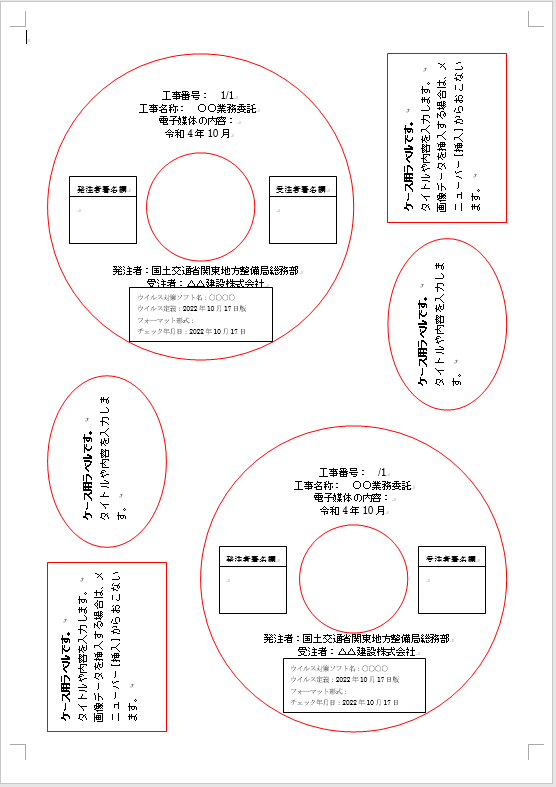電子納品(業務委託)
10.電子納品データを作成するには
- 画面上部の
 (電子納品アイコン)をクリックします。
(電子納品アイコン)をクリックします。
- “現場一覧"画面が表示されますので、作業を行いたい現場の右側の
 (新規作成ボタン)(既に新規作成を行っている場合
(新規作成ボタン)(既に新規作成を行っている場合 (変更ボタン)となります)クリックします。
(変更ボタン)となります)クリックします。
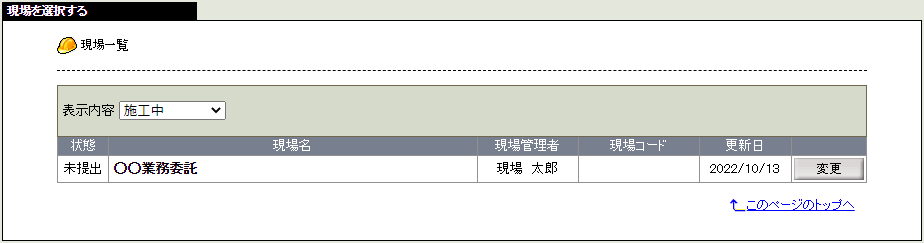
- “業務情報参照”画面が表示されますので、
 (チェック・納品ボタン)をクリックします。
(チェック・納品ボタン)をクリックします。
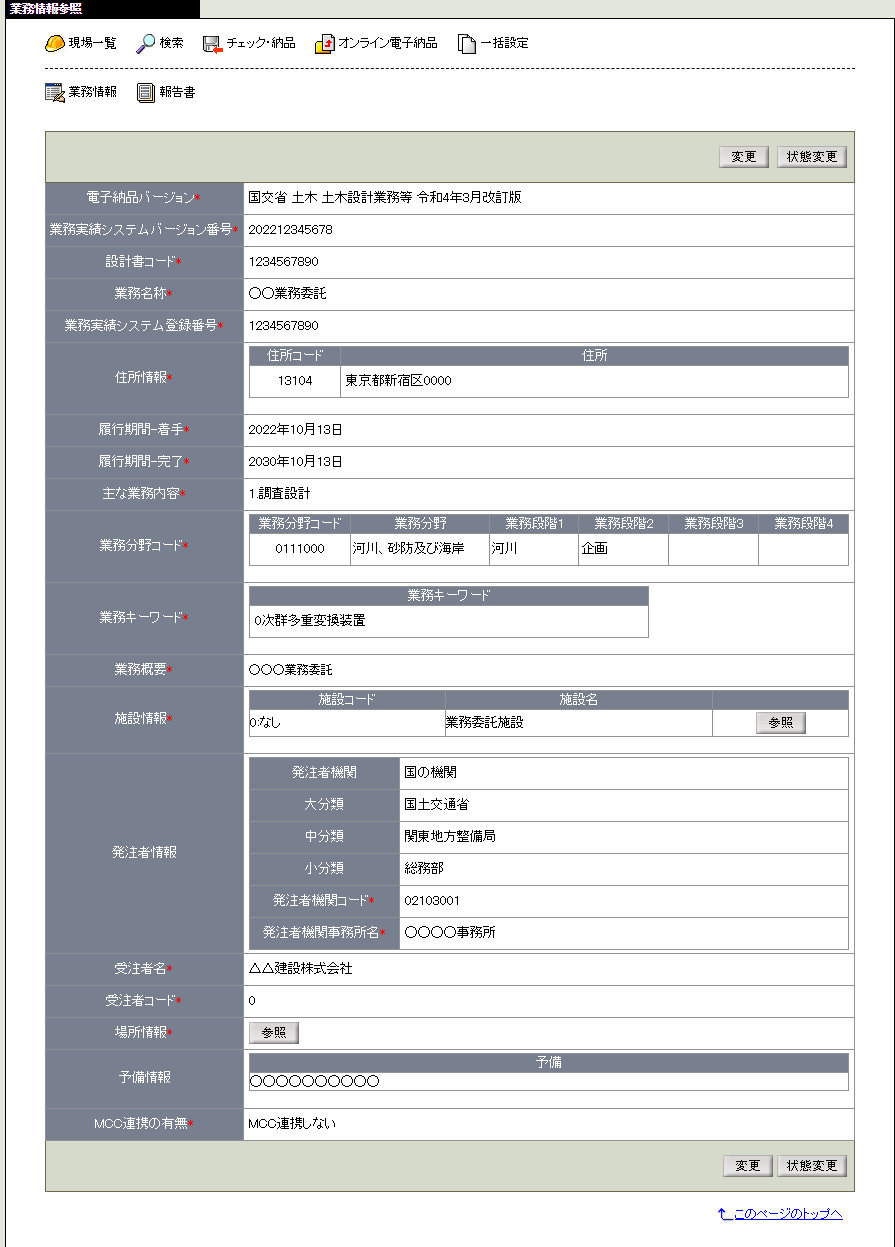
- “納品物情報設定”画面が表示されますので、内容を入力します。
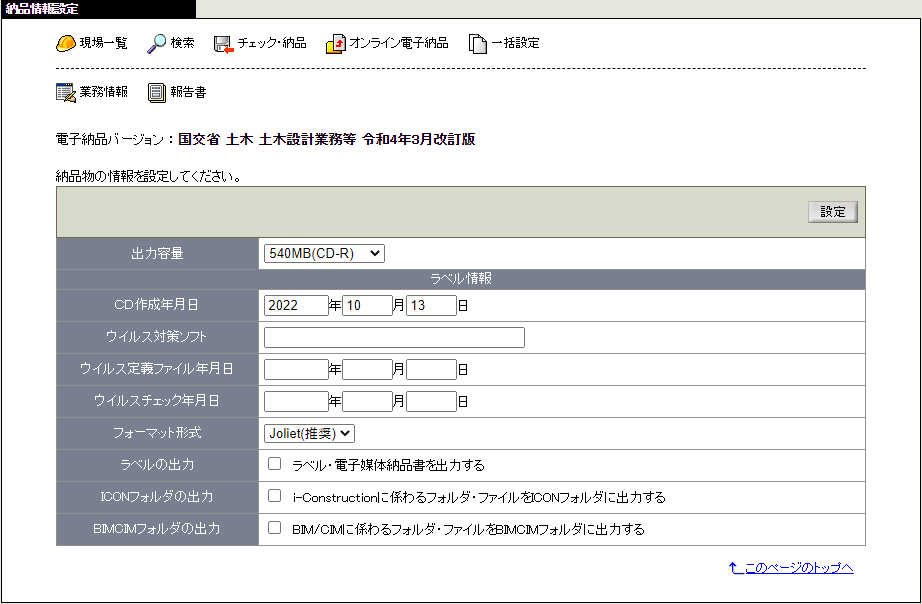
≪項目について≫
- CD/DVDラベルデータを作成する場合は、「ラベルの出力」の"ラベル・電子媒体納品書を出力する"をチェックしてください。
- 作成する電子納品成果物上にICONフォルダを作成する場合は「ICONフォルダの出力」の"i-Constructionに係わるフォルダ・ファイルをICONフォルダに出力する"をチェックしてください。
- ICONフォルダには文書管理上のi-Constructionに関するフォルダの中身がそのまま出力されます。
- 作成する電子納品成果物上にBIMCIMフォルダを作成する場合は「BIMCIMフォルダの出力」の"BIM/CIMに係わるフォルダ・ファイルをBIMCIMフォルダに出力する"をチェックしてください。
- BIMCIMフォルダには文書管理上のBIMCIMに関するフォルダの中身がそのまま出力されます。
※BIMCIMフォルダは、令和4年3月版以降のみ
 (設定ボタン)をクリックします。
(設定ボタン)をクリックします。- “納品物文書種別選択”画面が表示されます。このまま成果物を作成する場合は
 (作成ボタン)をクリックします。
(作成ボタン)をクリックします。
成果物を作成する前に、電子納品データの内容が電子納品要領に合致しているかどうかチェックする事ができます。
⇒9.電子納品データをチェックするには
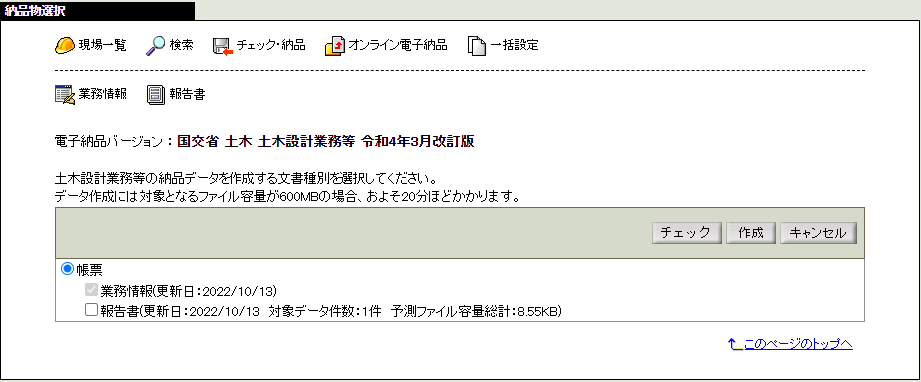
- 電子納品データの作成処理を行いますと「データ作成状況案内」画面が表示されます。サーバー側の処理状況に応じて順番にデータの作成が行われます。
作成されるデータ容量が小さい場合は、この時点で「現在の状態」が「実行完了」と表示されます。
 (データ作成一覧へ移動ボタン)をクリックします。
(データ作成一覧へ移動ボタン)をクリックします。
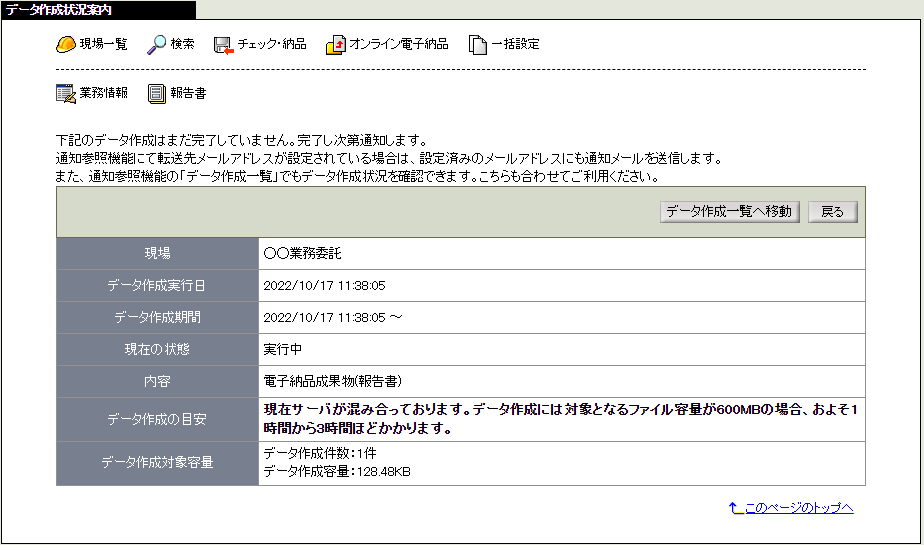
作成されるデータ容量が大きい場合は、「現在の状態」が「実行完了」になっていない場合があります。電子納品ダウンロードデータの作成が完了すると、画面上部の (通知参照アイコン)から表示される通知一覧に「電子納品成果物ダウンロードデータ作成完了のお知らせ」という通知が追加されます。
(通知参照アイコン)から表示される通知一覧に「電子納品成果物ダウンロードデータ作成完了のお知らせ」という通知が追加されます。
- データ作成が完了している場合、データ作成状況一覧画面で、作成した電子納品データ名をクリックします。
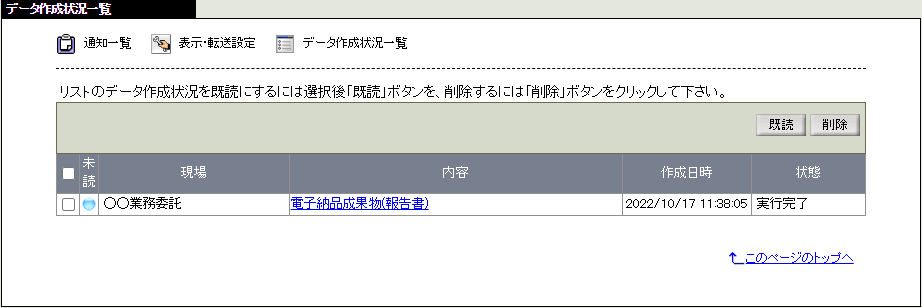
データ作成状況一覧にはメニューの画面上部の (通知参照アイコン)から開く事ができます。
(通知参照アイコン)から開く事ができます。
- “データ作成状況詳細”画面が表示されますので、
 (ダウンロードボタン)をクリックします。
(ダウンロードボタン)をクリックします。
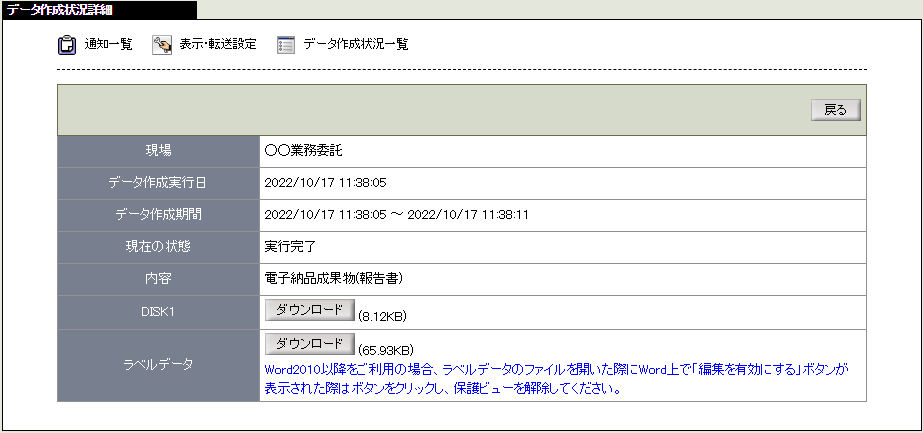
≪項目について≫
- 「DISK」の
 (ダウンロードボタン)をクリックします。
(ダウンロードボタン)をクリックします。
- 「DISK」に対応したZIPファイルがダウンロードされます。
- 「ラベルデータ」の
 (ダウンロードボタン)をクリックします。
(ダウンロードボタン)をクリックします。
- 「ラベルデータ.rtf」がダウンロードされます。
-
ラベルデータは下記のrtfファイルとなります。
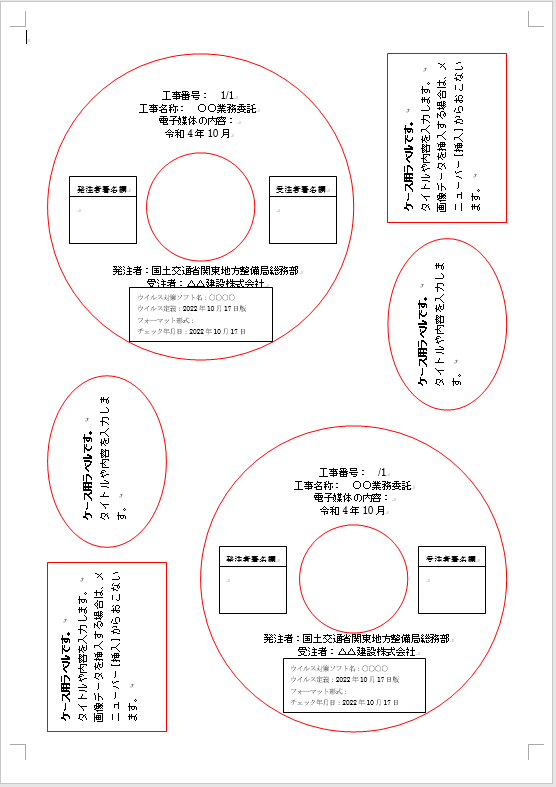
注記:Microsoft Office Word2010以降をご利用の場合は、RTFファイル(リッチテキスト形式)
を開いた際にWord上で「編集を有効にする」ボタンが表示された際はボタンをクリックし、
保護ビューを解除してください。
 (電子納品アイコン)をクリックします。
(電子納品アイコン)をクリックします。 (新規作成ボタン)(既に新規作成を行っている場合
(新規作成ボタン)(既に新規作成を行っている場合 (変更ボタン)となります)クリックします。
(変更ボタン)となります)クリックします。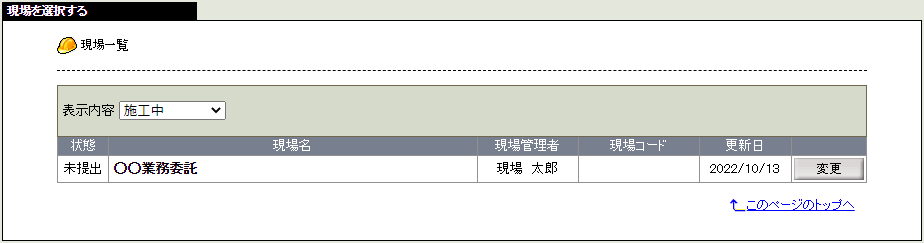
 (チェック・納品ボタン)をクリックします。
(チェック・納品ボタン)をクリックします。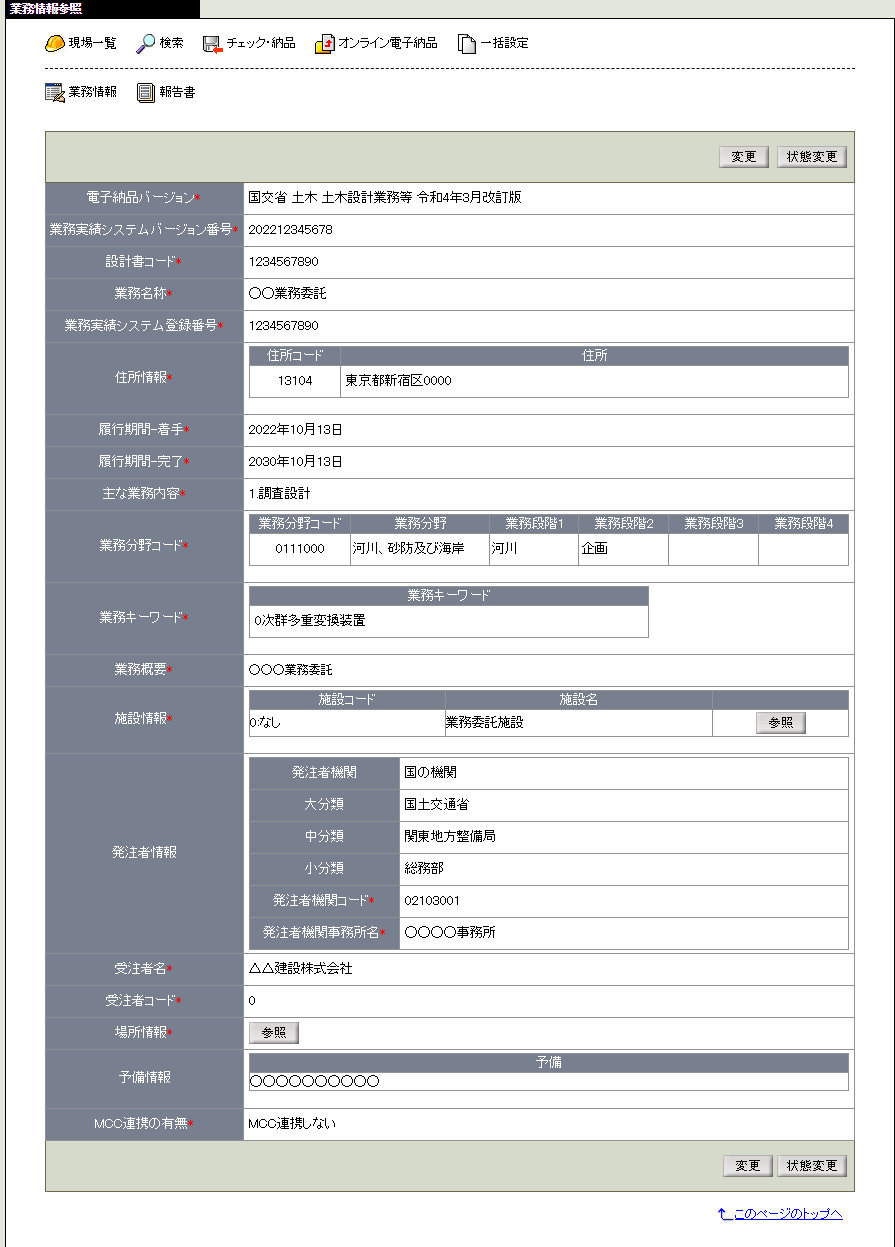
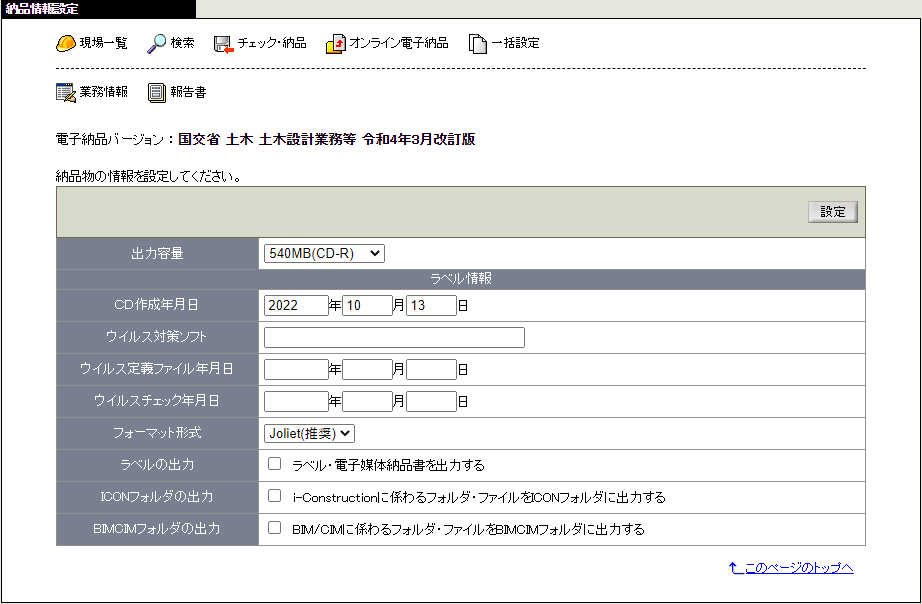
 (設定ボタン)をクリックします。
(設定ボタン)をクリックします。 (作成ボタン)をクリックします。
(作成ボタン)をクリックします。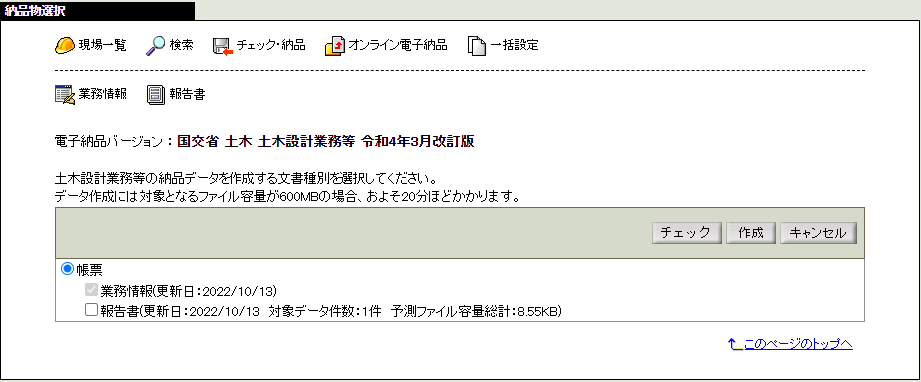
 (データ作成一覧へ移動ボタン)をクリックします。
(データ作成一覧へ移動ボタン)をクリックします。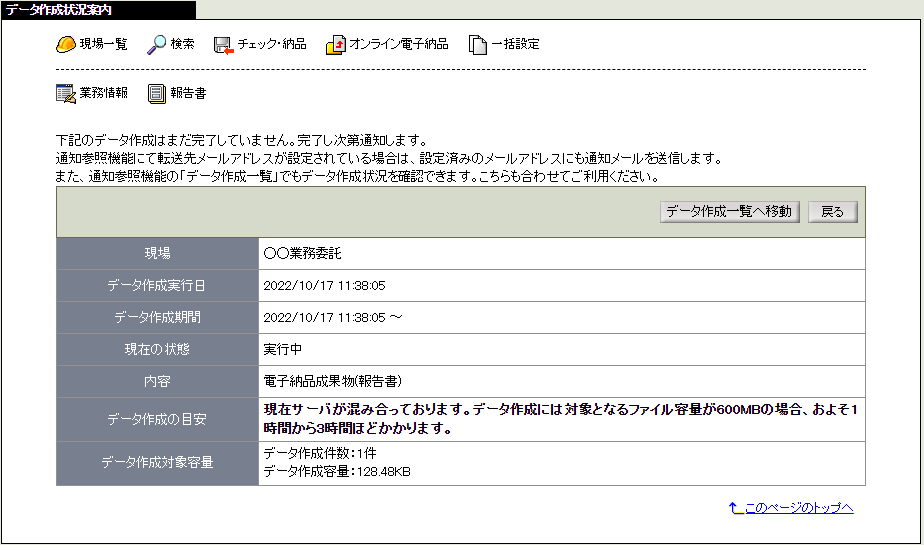
 (通知参照アイコン)から表示される通知一覧に「電子納品成果物ダウンロードデータ作成完了のお知らせ」という通知が追加されます。
(通知参照アイコン)から表示される通知一覧に「電子納品成果物ダウンロードデータ作成完了のお知らせ」という通知が追加されます。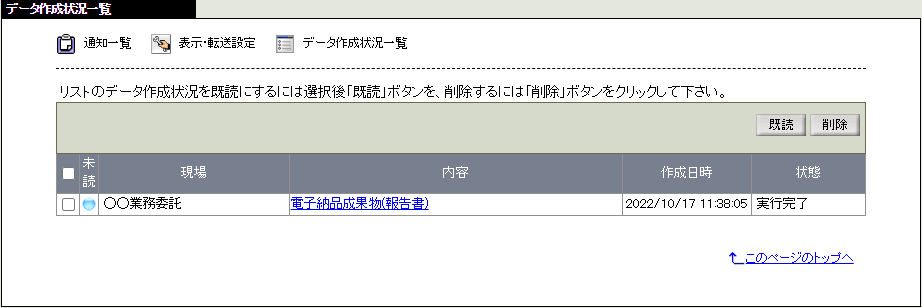
 (通知参照アイコン)から開く事ができます。
(通知参照アイコン)から開く事ができます。
 (ダウンロードボタン)をクリックします。
(ダウンロードボタン)をクリックします。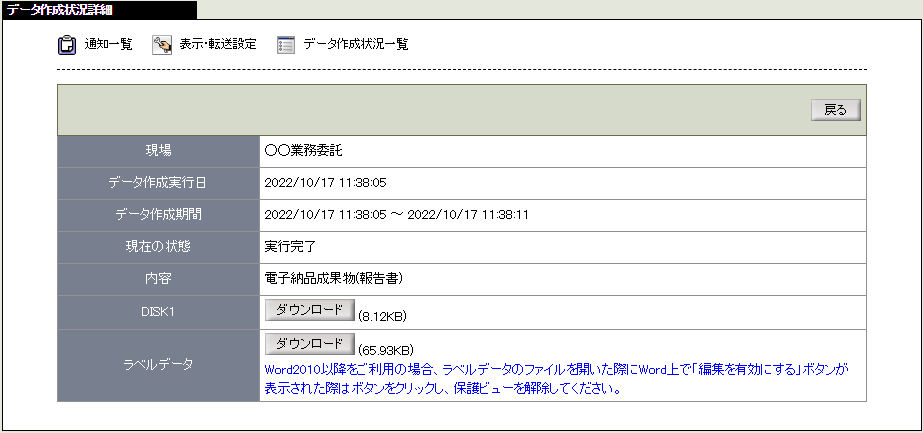
 (ダウンロードボタン)をクリックします。
(ダウンロードボタン)をクリックします。 (ダウンロードボタン)をクリックします。
(ダウンロードボタン)をクリックします。